在如今智能手机市场竞争激烈的时代,oppo作为一家备受瞩目的品牌,不仅在外观设计和摄像头技术上有着突出表现,更是在屏幕刷新率方面做出了优秀的表现,对于许多oppo手机用户来说,如何调整屏幕刷新率可能是一个值得探讨的问题。oppo手机屏幕刷新率设置教程又是怎样的呢?接下来让我们一起来了解一下。
oppo手机屏幕刷新率设置教程
步骤如下:
1.第一步进去oppo手机桌面,点击设置
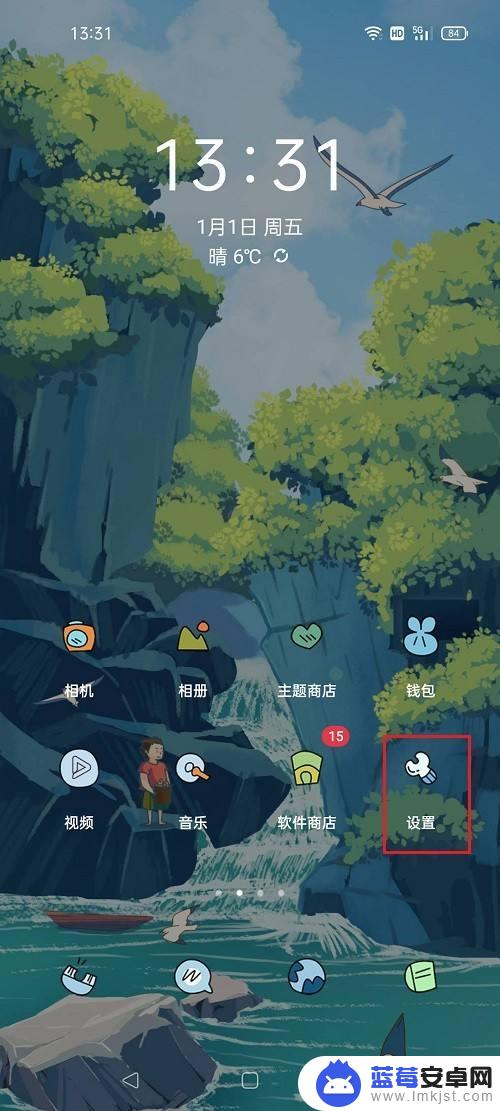
2.第二步进去设置之后,然后点击显示与亮度
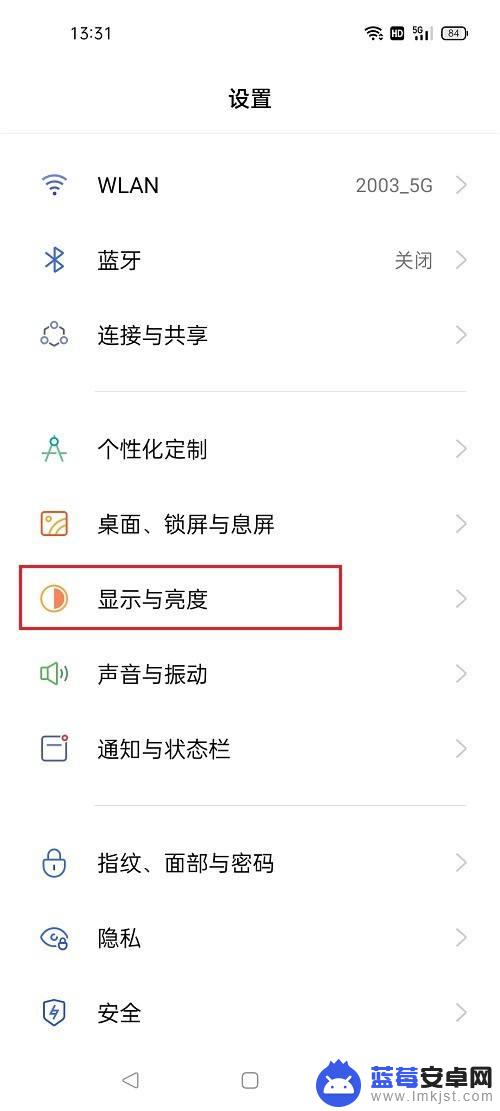
3.第三步进去显示与亮度之后,然后点击更多
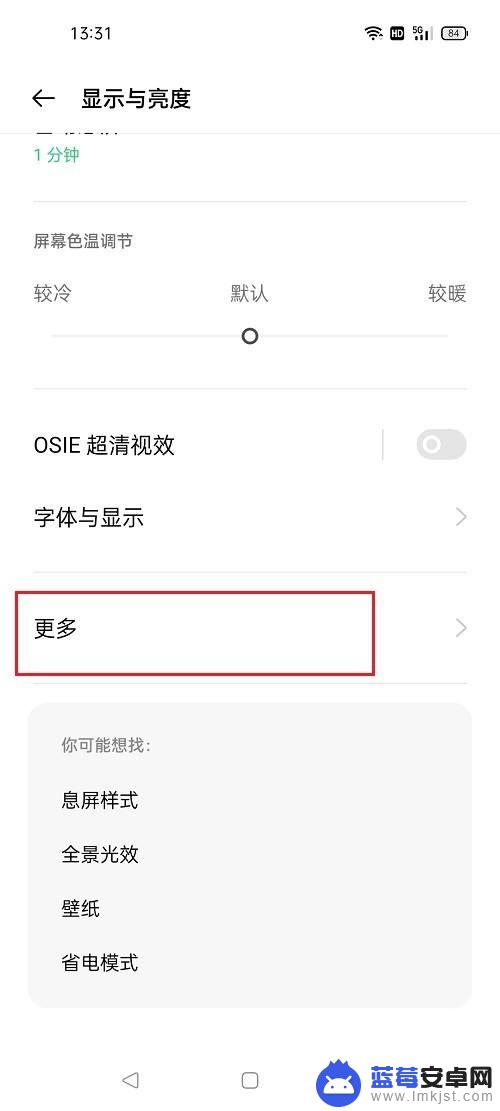
4.第四步进去更多界面之后,点击屏幕刷新率
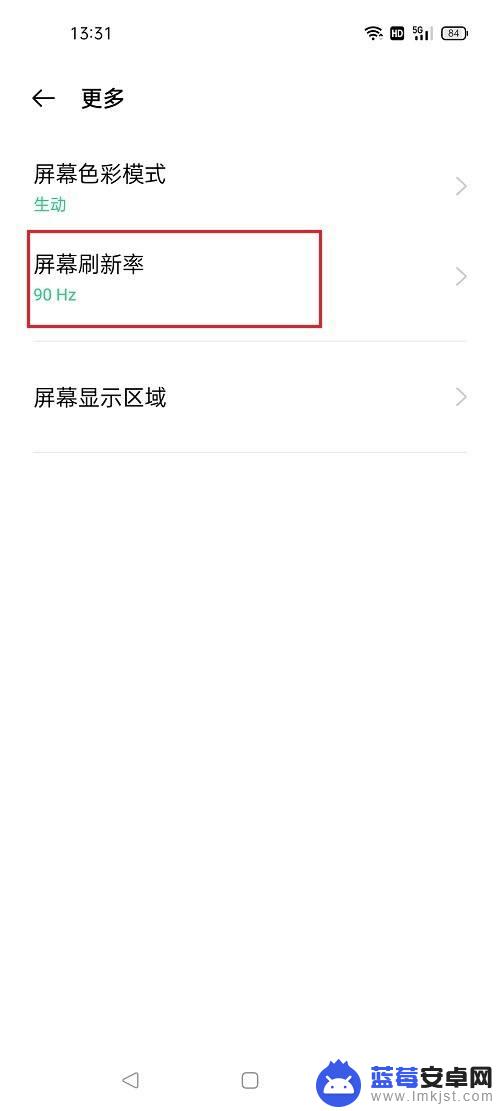
5.第五步进去之后,可以设置屏幕刷新率。根据需要设置
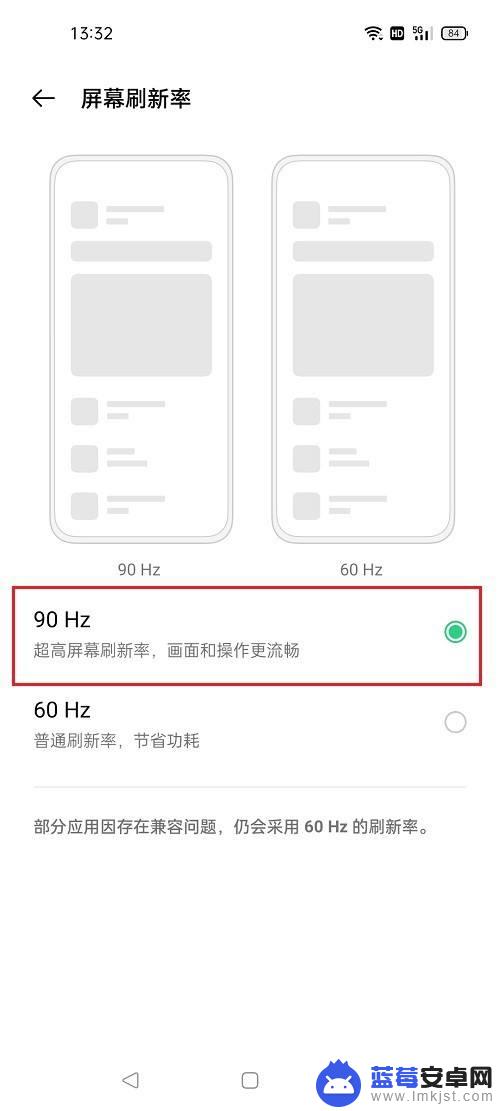
以上就是oppo屏幕刷新率怎么调的全部内容,如果还有不清楚的用户,可以参考以上小编的步骤进行操作,希望能对大家有所帮助。












